여러분은 스마트폰과 컴퓨터를 연결할 때 어떻게 하시나요? 대부분 케이블을 이용하시지 않으세요? 하지만 스마트폰 제조사에서 지원하는 다양한 어플을 이용한다면 윈도우와 무선으로도 연결할 수 있습니다. 예전에는 삼성전자의 스마트폰의 삼성 플로우 어플을 이용했다면, 지금은 windows와 직접 연결하는 어플도 생겼으니 한번 알아볼까요?

스마트폰과 Windows 연결하기


삼성 스마트폰과 Windows을 연결하기 위해서는 기본적으로 양쪽 기기에 [사용자 휴대폰]어플이 설치돼 있어야 합니다. ONE UI 2.0 이상을 지원하 대부분의 삼성 스마트폰이라면 기본적으로 설치돼 있으며, 윈도우의 경우 설치가 안 돼있으면 MS 스토어에서 설치받으시면 됩니다.(무료)
*PC의 경우 유선 인터넷이 연결되있으면 QR코드 인증으로 됨
*노트북의 경우 WiFi 연결이 불안한 경우 모바일 데이터로 연결됨

먼저, 컴퓨터에서 [사용자 휴대폰] 프로그램을 실행합니다. 처음에 MS이메일 주소와 QR코드가 표시된다면 스마트폰에서 해당 QR을 스캔하면 매치가 됩니다.
※Windows와 스마트폰에 동일한 MS 아이디가 로그인 되어 있어야 합니다.
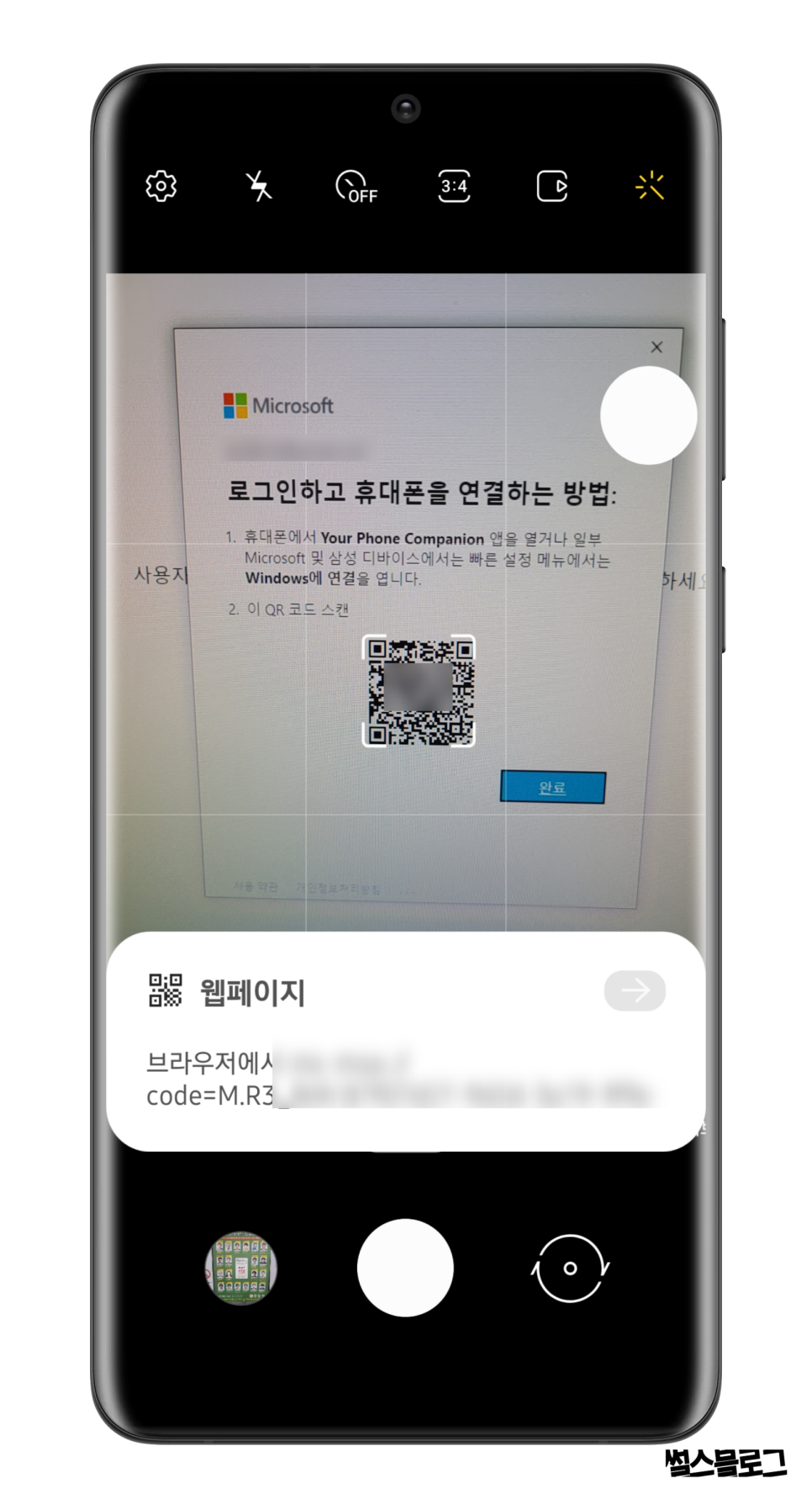


QR코드 스킨은 카메라에서 실행하면 됩니다. 만약 QR코드가 읽히지 않는다면, [설정] - [유용한 기능] - [Windows와 연결]을 실행하여 [PC에 QR코드가 있나요?]를 실행합니다. (또는 [빠른 실행창] - [Windows와 연결])
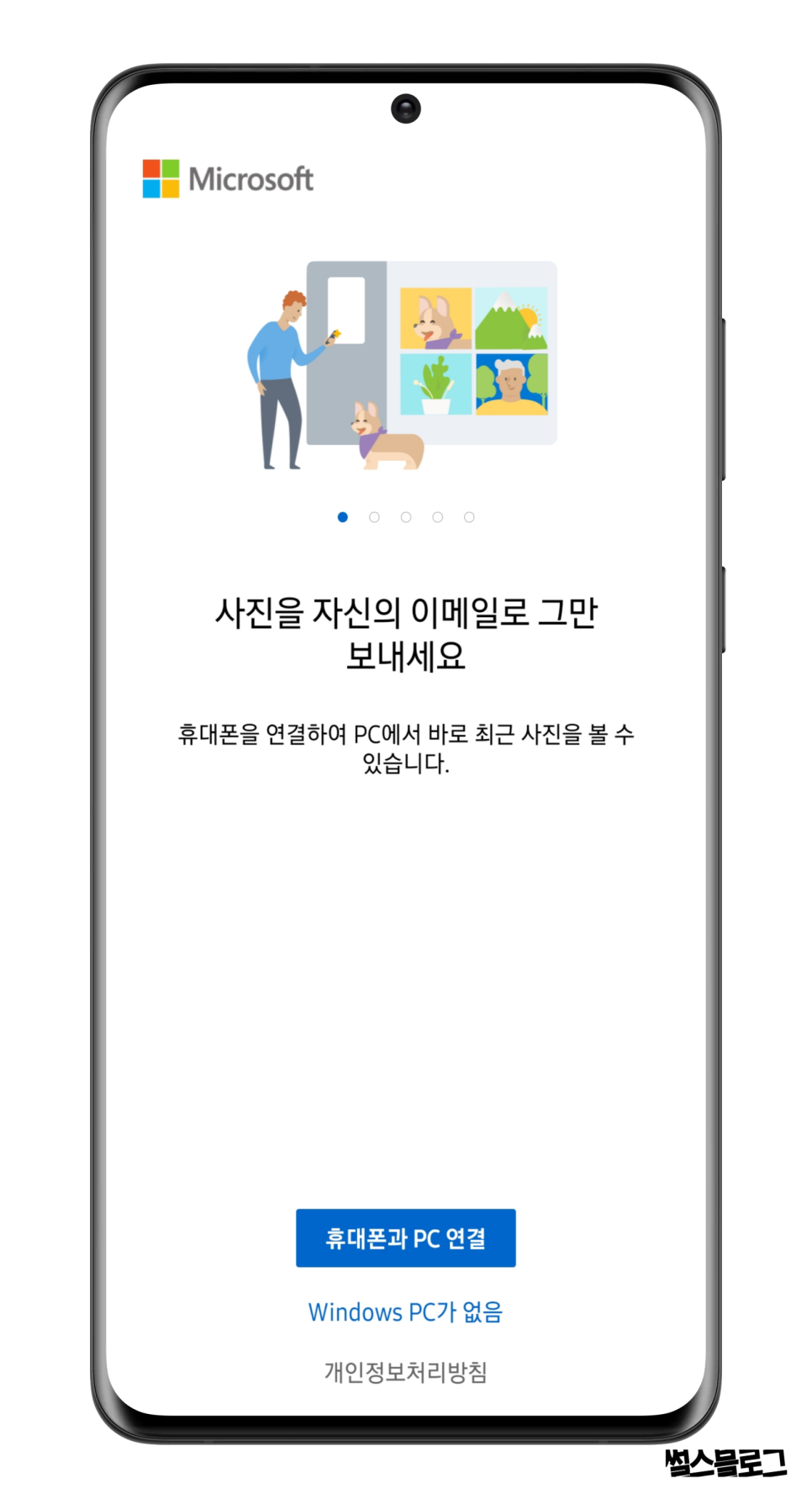

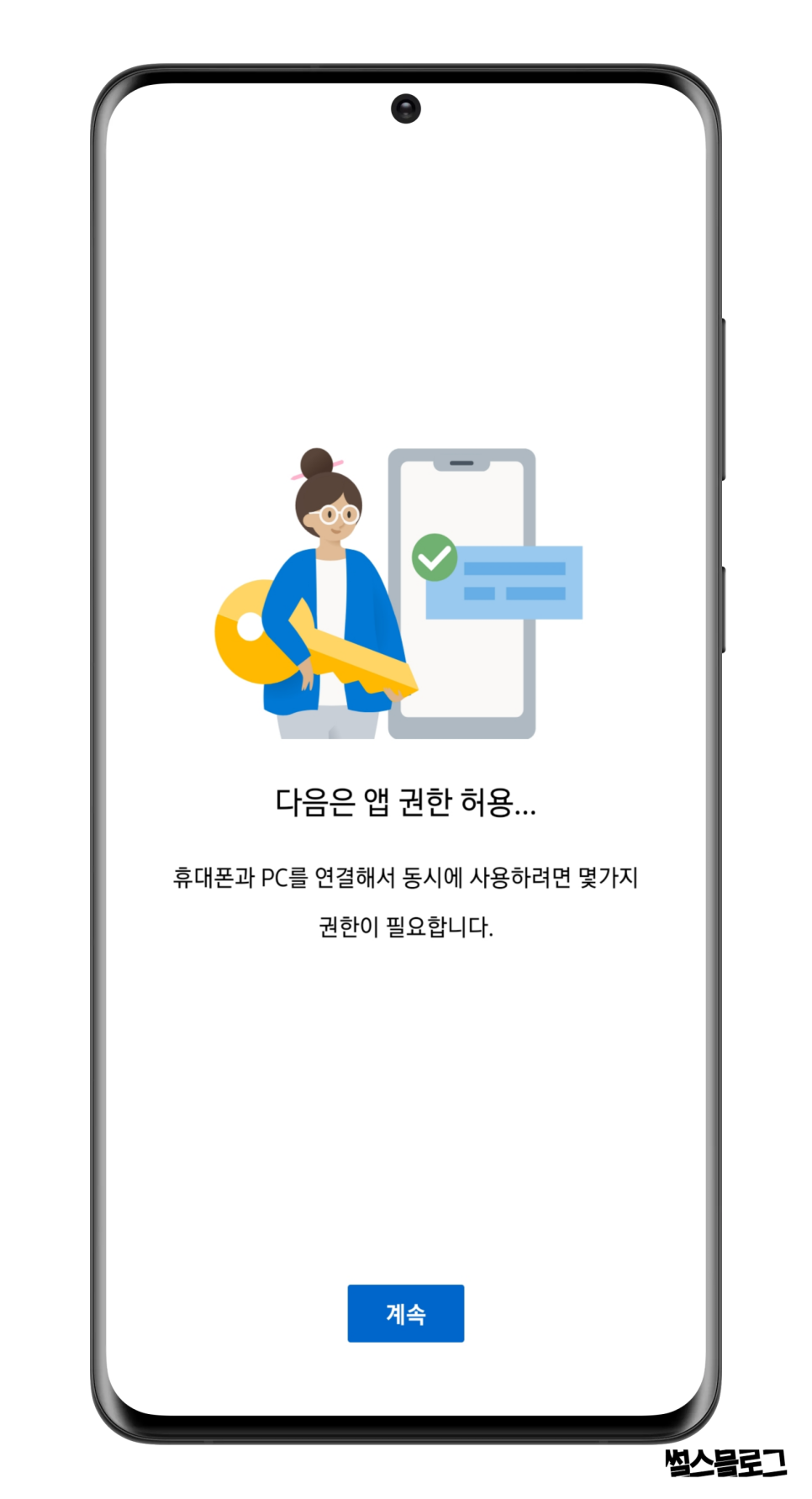


QR코드 인식이 된다면 차례대로 앱 권한을 허용해주시고 진행하시면 됩니다.


스마트폰과 연결이 성공하면 알림, 메세지, 사진 등이 표시됩니다. 더불어 초기 실행 시 앱 권한 요청이 많으니 허용해 어플 실행이 막히지 않도록 해줍니다. PC 화면 좌측에는 알림, 메시지, 사진 등을 볼 수 있으며 실시간 동기화됩니다. 연결된 상태에선 메시지를 읽고 답하는 게 가능하며, 동기화된 사진은 드래그를 해서 끌어올 수 있으며, 그리고 휴대폰 화면을 미러링 하는 기능도 있습니다.
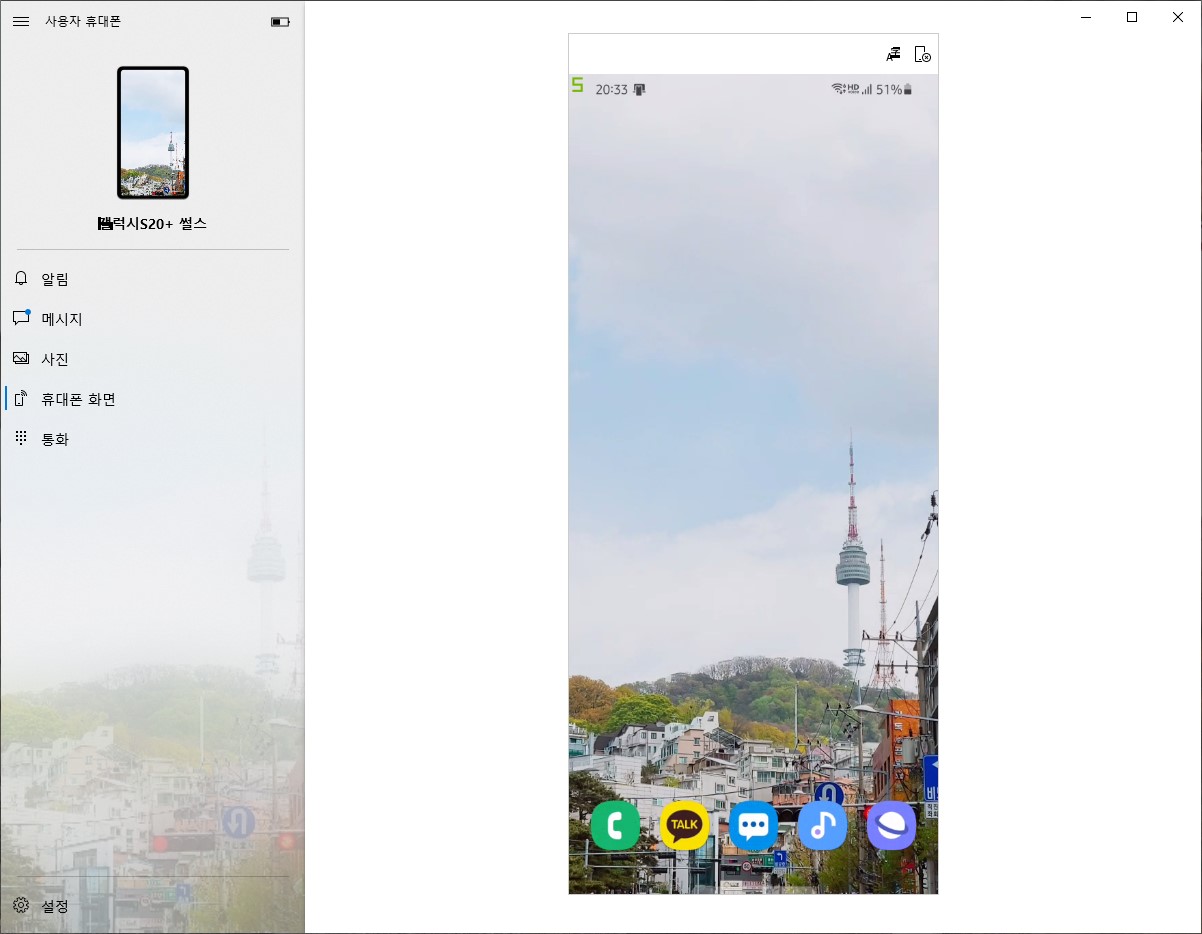
미러링 기능의 경우는 단순히 화면을 표시하는 기능이기 때문에, 드래그하여 파일 복사등은 불가능합니다. 다만, 컴퓨터에 연결된 키보드를 통해 자판 입력이 가능합니다. 더불어 마우스로 화면 제어도 가능합니다.
윈도우와 연결은 다양하게 이용할 수 있으니, 이 글 읽으시는 분들도 한번씩 연결해두고 사용해보세요 :)
저는 해당 기능을 유용하게 이용하고 있는데요, 특히 스마트폰을 보기 귀찮을 때 컴퓨터에서 바로 읽고 답장이 가능하다는 점이 매우 좋았습니다. 궁금하신 점 댓글 남겨주세요 :)
'애플리케이션' 카테고리의 다른 글
| 컴퓨터 화면 캡처 방법, 이렇게나 간단하게? 화면 캡처 단축키만 안다면 쉽게 이용할 수 있어요! (3) | 2021.01.07 |
|---|---|
| 블로그, SNS 필수 어플! 글그램에 대해 알아봅시다 :) (0) | 2021.01.06 |
| 스마트폰 유용한 기능, 이러한 기능들이 있다고? 설정하면 좋은 기능 (0) | 2021.01.03 |
| 공용 WiFi도 안전하게 사용하세요! 삼성 보안 WiFi, 그런데 구독 서비스라고!? (0) | 2021.01.02 |
| LG폰 버튼 바꾸는 방법! 설정만 바꾸면 카메라, LG페이, Q메모 바로 실행이 가능하다! (0) | 2020.12.30 |




댓글